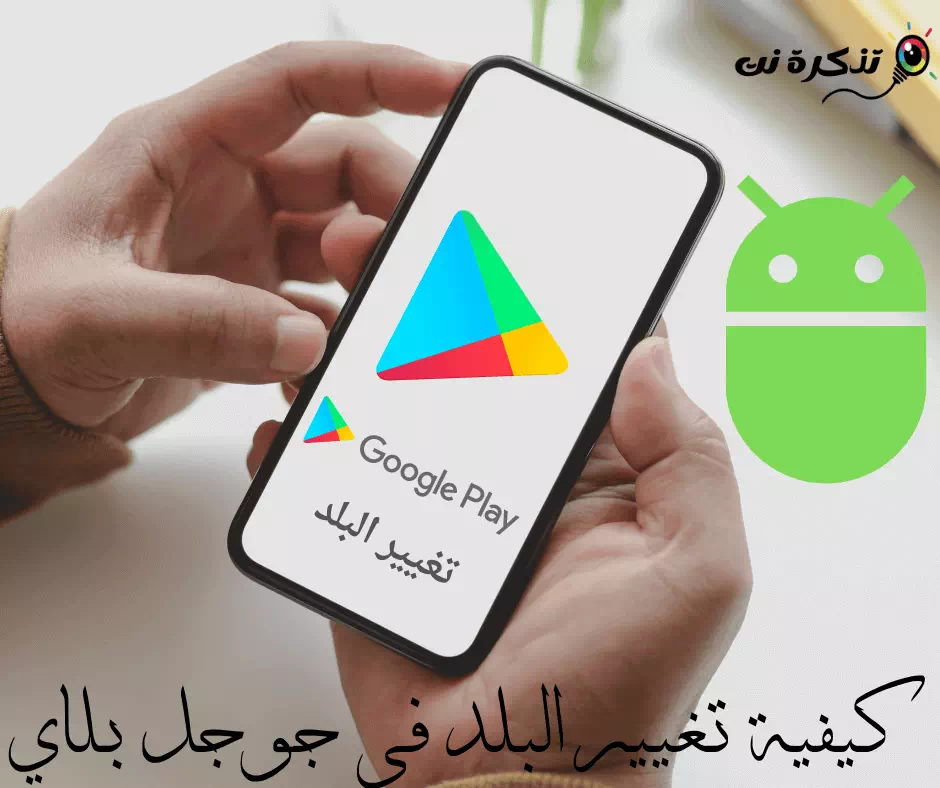Ահա մի միջոց Փոխեք երկիրը կամ երկիրը Google Play Store-ում ( Google Play Store) քայլ առ քայլ ձեր Android հեռախոսի միջոցով, քանի որ այս մեթոդով դուք կարող եք Փոխեք Google Play Store-ը ամերիկյանի.
Որոշ հավելվածներ կարող են սահմանափակվել որոշակի երկրներում: Սա որոշակի իմաստ ունի, քանի որ ինչո՞ւ է երկրի խանութի պարգևների հավելվածը հասանելի ներբեռնման համար մի երկրում կամ երկրում, որտեղ այն չունի մասնաճյուղեր կամ ներկայություն: Նույնը կարելի է ասել նաև բանկային հավելվածների և այլ հավելվածների մասին, որոնք կարող են իմաստ ունենալ օգտագործել միայն տեղացիների կողմից:
Սա սովորաբար խնդիր չէ, բայց երբեմն դա կարող է որոշ չափով նյարդայնացնել, քանի որ դուք պետք է մուտք գործեք այն: Այսպիսով, ինչպե՞ս եք մուտք գործում այս հավելվածներին: հեռու Ներբեռնեք հավելվածի apk ֆայլը (որը մենք պարտադիր չէ, որ խորհուրդ ենք տալիս, քանի որ միշտ չէ, որ կարող եք վստահել APK ֆայլերի աղբյուրին), միշտ կարող եք փորձել Փոխեք ձեր երկիրը Google Play-ում.
Դա անելու գործընթացը բավականին պարզ է, և ահա թե ինչպես փոխել երկիրը Google Play-ում:
Փոխեք երկիրը Google Play-ում
Դու կարող ես Բրաուզերի միջոցով փոխեք երկիրը Google Play-ում Անկախ նրանից՝ ձեր Android հեռախոսով կամ համակարգչով,
Կամ հենց հավելվածի միջոցով ձեր Android պլանշետի կամ սմարթֆոնի միջոցով, և ահա թե ինչպես:
Բրաուզերի միջոցով փոխեք երկիրը Google Play-ում
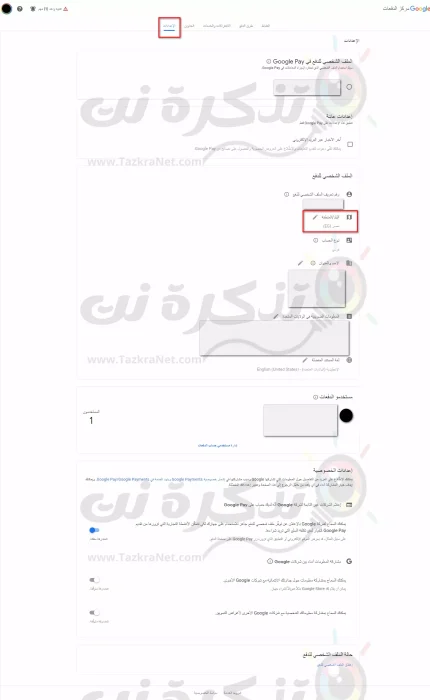
- انتقل إլى pay.google.com.
- Կտտացրեք ներդիրին Կարգավորումներ.
- ներսում Երկիր/տարածաշրջան , Սեղմել մատիտի պատկերակ
.
- Սեղմել Ստեղծեք նոր պրոֆիլ.
- Հետևեք էկրանի հրահանգներին՝ ձեր պրոֆիլում վճարման եղանակ ավելացնելու համար (նկատի ունեցեք, որ վճարման առաջին եղանակը պետք է լինի այն երկրից, որտեղ դուք փոխվում եք):
Փոխեք երկիրը Google Play-ում Android սարքի հավելվածի միջոցով
- Գործարկել ծրագիր Google Play Store
.
- Կտտացրեք Ձեր պրոֆիլի պատկերակը (Անձամբ անձնագիր) վերին աջ անկյունում:
- انتقل إլى Կարգավորումներ Հետո Ընդհանուր կարգավորումներ Հետո Հաշվի կարգավորումներ և նախընտրելի սարք Հետո Երկիր և պրոֆիլներ.
- Կտտացրեք Երկիրը որին ուզում ես փոխել:
- Հետևեք վճարման եղանակ ավելացնելու հրահանգներին:
Եթե վերը նշված քայլերը չեն աշխատում, կարող եք փորձել մուտք գործել կայք pay.google.com ձեր հեռախոսի դիտարկիչից և դրա փոխարեն հետևեք զննարկչի հրահանգներին:
ընդհանուր հարցեր.
Չարաշահումները կանխելու համար Google-ը թույլ է տալիս օգտվողներին փոխել իրենց երկիրը կամ երկիրը տարին մեկ անգամ: Իսկ օգտատերերը սովորաբար փոխում են երկրները միայն այն ժամանակ, երբ նրանք տեղափոխվում են այլ երկիր, այնպես որ, եթե դուք չեք մեկը, ով տարին մի քանի անգամ տեղափոխվում է, իմաստ չունի հաճախ փոխել ձեր տարածաշրջանը կամ երկիրը:
Եթե ունեք որևէ վարկ Google Play Ձեր հաշվում այն չի տեղափոխվի նոր երկիր: Վարկը չի ջնջվի կամ հեռացվի ձեր հաշվից, այն կմնա նախորդ երկրի պրոֆիլում, և դուք կարող եք նորից օգտագործել այն, երբ վերադառնաք դրան: Այնուամենայնիվ, եթե դուք չեք պլանավորում վերադառնալ, կարող եք մտածել այն օգտագործելուց առաջ փոփոխություն կատարելը:
Ձեր բաժանորդագրությունը կշարունակի թարմացվել Google Play Pass ավտոմատ կերպով։ եթե դա չէ Խաղային փոխանցում Հասանելի է ձեր տարածաշրջանում, դուք դեռ կարող եք մուտք գործել ձեր տեղադրած հավելվածները, բայց դուք չեք կարողանա տեղադրել նոր հավելվածներ կամ զննել նոր հավելվածներ:
Ձեզ նույնպես կարող է հետաքրքրել իմանալ հետևյալի մասին.
- Listանկ 15 լավագույն այլընտրանքային հավելվածներ Google Play Store-ի համար 2022 թ
- كيفية Հեռացրեք ձեր հին հեռախոսը Google Play Store-ից
- كيفية Վերանորոգեք Google Քարտեզները Android սարքերում (7 եղանակ)
Հուսով ենք, որ այս հոդվածը ձեզ համար օգտակար կլինի Իմացեք, թե ինչպես փոխել երկիրը Google Play-ում. Կիսեք ձեր կարծիքը և փորձը մեզ հետ մեկնաբանություններում: